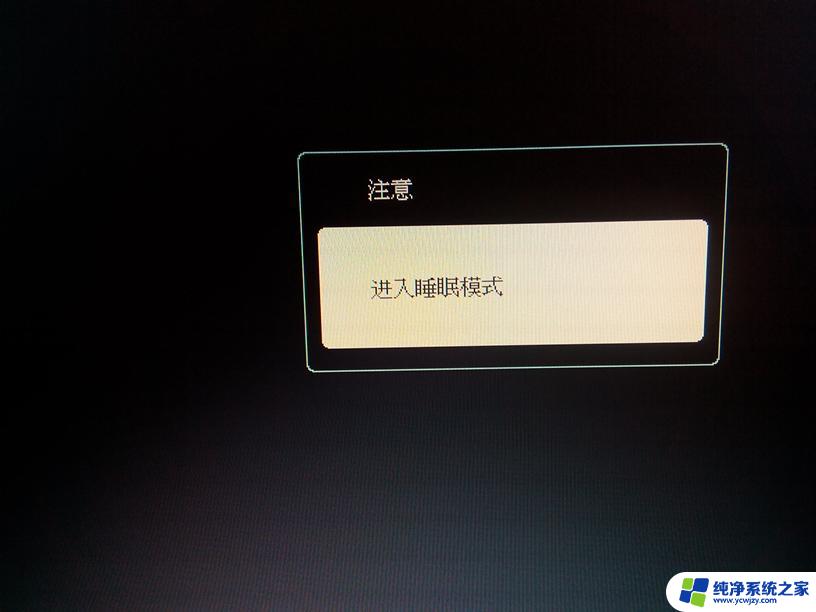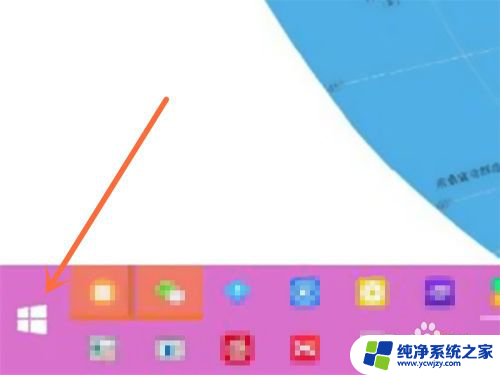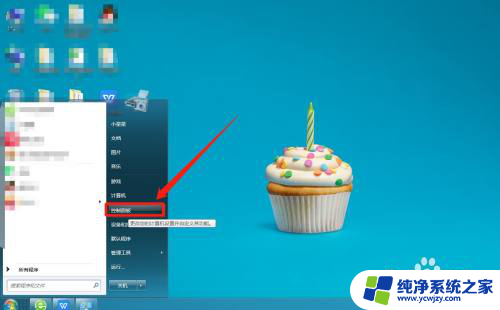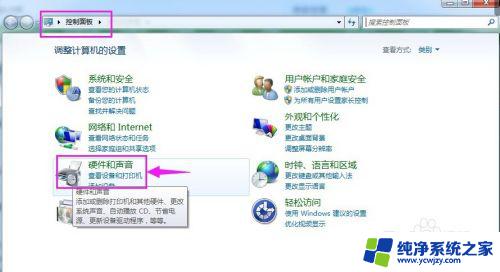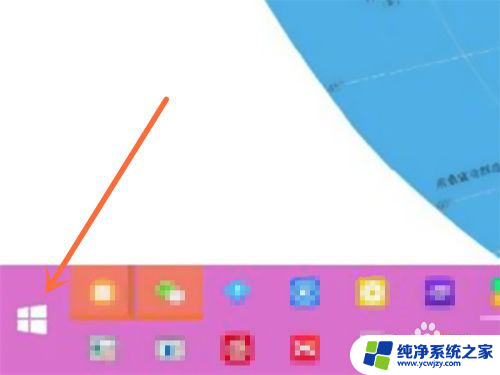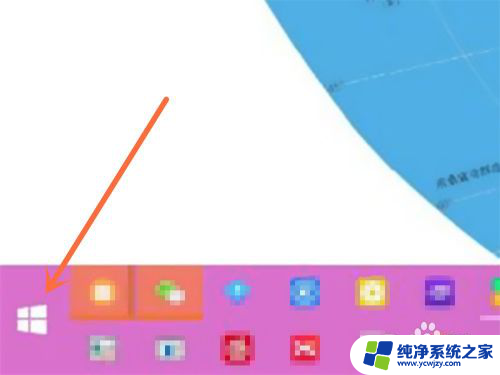电脑睡眠状态再启动无声音 电脑睡眠后声音消失怎么办
更新时间:2023-06-29 12:59:48作者:jiang
电脑睡眠状态再启动无声音,电脑的睡眠状态可以帮助我们省下电费,延长电脑的寿命,但是当我们把电脑从睡眠状态再启动的时候,却发现电脑没有声音了,这时该怎么办呢?声音消失的问题是比较常见的,但是原因可能有很多。接下来我们将介绍一些解决方法,帮助大家快速解决这一问题。
具体步骤:
1.右键单击“计算机”-->选择“管理”

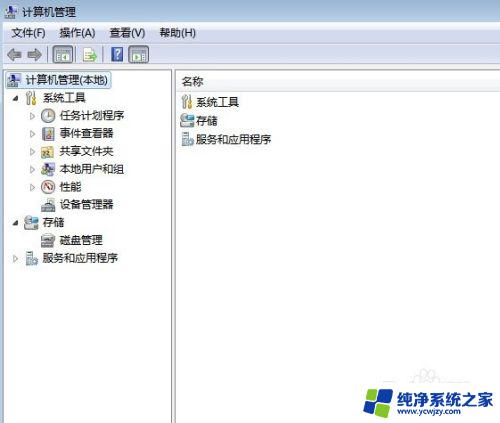
2.进入管理后,选择“设备管理器”
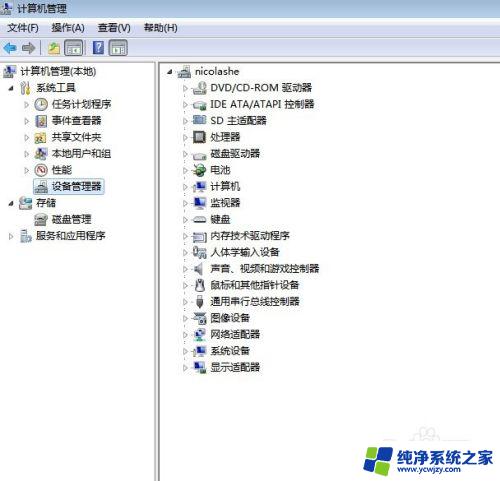
3.进入设备管理后,找到系统的声音服务设备,一般为“声音、视频和游戏控制器”
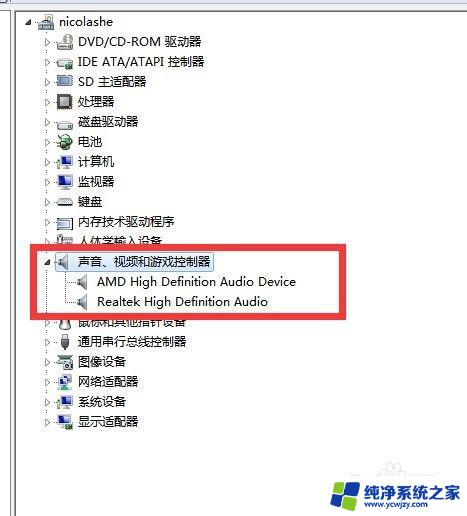
4.然后重启声卡设备,例如本例中就是“Realtek High Definition Audio”。
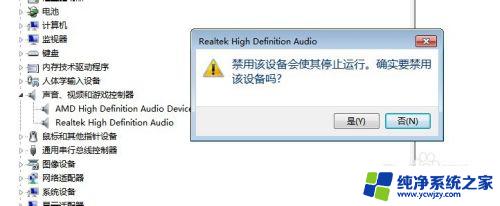

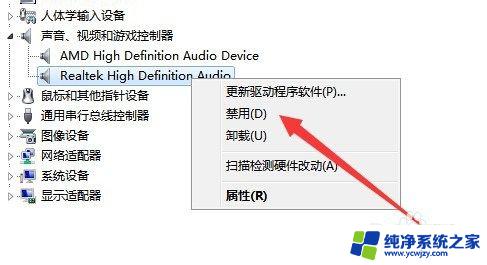
以上就是电脑睡眠状态再启动无声音的全部内容,如果有不清楚的地方,用户可以参考一下小编的步骤进行操作,希望这篇文章对大家有所帮助。